시작 구속과 끝 구속을 가진 로프트
곡면의 스케치, 면, 모서리선 간의 탄젠시 크기와 로프트 방향을 조절할 수 있습니다. 안내 곡선을 사용할 경우에는, 를 제어할 수 있습니다 - 안내 탄젠시 유형 아래에서 면에 탄젠트를 선택합니다.
시작/끝 구속 제어하기
로프트를 작성합니다.
PropertyManager의 시작/끝 구속 아래에서, 시작과 끝 구속에 탄젠시 유형을 선택합니다:
기본. 첫번째와 마지막 프로파일 사이에 스크라이브된 포물선의 근사치를 구합니다. 포물선으로부터의 탄젠시가, 맞는 조건을 지정하지 않았을 때 좀 더 예측 가능하고 자연스러운 로프트 곡면을 작성합니다. 
없음. 탄젠시 구속이 적용되지 않습니다.
방향 벡터. 방향 벡터로 사용하는 선택한 요소에 준하여 탄젠시 구속을 적용합니다. 방향 벡터  를 선택합니다. 시작 구속으로 사용한 경우, 플라이아웃 FeatureManager 디자인 트리를 사용하여 평면을 선택하거나 �방향 벡터
를 선택합니다. 시작 구속으로 사용한 경우, 플라이아웃 FeatureManager 디자인 트리를 사용하여 평면을 선택하거나 �방향 벡터  로 지정할 직선이나 축을 선택합니다.
로 지정할 직선이나 축을 선택합니다.
프로파일에 수직. 시작 프로파일이나 끝 프로파일에 수직인 탄젠트 구속을 적용합니다.
면에 탄젠트 (로프트를 기존 지오메트리에 붙일 때). 인접해 있는 면들을 선택한 시작 프로파일이나 끝 프로파일에 탄젠트가 되도록 합니다.
면에 곡률 (로프트를 기존 지오메트리에 붙일 때). 선택한 시작 프로파일이나 끝 프로파일에 아주 매끄러운 곡률 연속 로프트를 적용합니다.
시작 탄젠시 길이와 끝 탄젠시 길이를 지정합니다. 그래픽 영역에서 핸들을 사용하여 끌어 수치를 변경하거나 PropertyManager에서 직접 수치를 입력합니다. 탄젠시 길이로 로프트에 영향을 주는 정도를 조절합니다. 탄젠시 길이의 효과는 다음 단면까지로 제한됩니다.
구배 각도 지정하여 시작 프로파일이나 끝 프로파일에 구배를 추가합니다 (방향 벡터나 프로파일에 수직 옵션을 선택했을 때 사용 가능함).
 구배 각도를 지정하려면, 설계 변수 테이블을 사용하여 지정하거나, FeatureManager 디자인 트리에서 로프트 피처를 더블 클릭하여 그래픽 영역에 값을 표시합니다. 그래픽 영역에서 값을 더블 클릭하고 수정 대화 상자에서 값을 변경합니다.
구배 각도를 지정하려면, 설계 변수 테이블을 사용하여 지정하거나, FeatureManager 디자인 트리에서 로프트 피처를 더블 클릭하여 그래픽 영역에 값을 표시합니다. 그래픽 영역에서 값을 더블 클릭하고 수정 대화 상자에서 값을 변경합니다.
전체 시작 프로파일이나 끝 프로파일에 시작 구속이나 끝 구속 설정을 적용하려면, 전체에 적용을 선택합니다. 이 옵션을 선택하지 않으면, 여러 개의 핸들이 표시되어 프로파일 내에 있는 개별 선분에 구속을 적용할 수 있도록 해줍니다.
미리보기를 확인하고 필요한 경우, 탄젠트 반대 방향  을 클릭하여 방향을 바꿉니다.
을 클릭하여 방향을 바꿉니다.
|
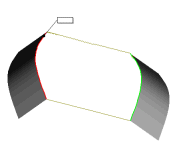
|
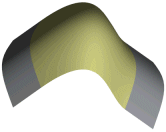
|
|
시작 구속 없음이나 끝 구속을 사용한 로프트 미리보기 |
시작 구속과 끝 구속으로 면에 인접을 사용한 로프트 |
 로프트 탄젠시 옵션의 예 보기
로프트 탄젠시 옵션의 예 보기
다른 PropertyManager 옵션을 지정합니다.
확인  을 클릭합니다.
을 클릭합니다.